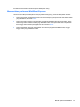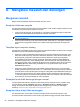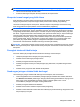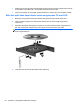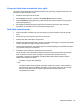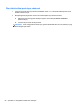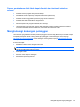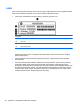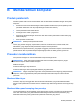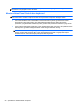HP Notebook User Manual - Linux
Komputer tidak dapat mendeteksi drive optik
Jika sistem operasi tidak dapat mendeteksi perangkat yang terpasang, perangkat lunak driver unit
perangkat mungkin hilang atau rusak.
1. Keluarkan disk apapun dari drive optik.
2. Klik Computer (Komputer), kemudian klik System Monitor (Monitor Sistem).
3. Pada tab Hardware (Perangkat Keras), kenali Storage Controller (Pengontrol Penyimpanan)
pada kolom Type (Tipe).
4. Klik segitiga di sebelah perangkat hingga Anda menemukan lokasi drive optik. Jika drive
ditampilkan, drive tersebut seharusnya berfungsi dengan benar.
Disk tidak dapat berputar
● Simpan pekerjaan Anda lalu tutup semua program yang terbuka sebelum memutar CD atau
DVD.
● Keluar dari log Internet sebelum memutar CD atau DVD.
●
Pastikan disk telah dimasukkan dengan benar.
● Pastikan disk dalam keadaan bersih. Jika perlu, bersihkan disk dengan air suling dan kain bebas
serabut. Usap disk dari bagian tengah ke arah tepi luar.
●
Periksa goresan pada disk. Jika terdapat goresan, perbaiki disk dengan kit perbaikan disk optik
yang tersedia di banyak toko elektronik.
●
Nonaktifkan mode Suspend (Tunda) sebelum memutar disk.
Jangan jalankan mode Hibernation (Hibernasi) atau Suspend (Tunda) sewaktu memutar disk.
Atau, Anda akan menerima pesan peringatan yang menanyakan apakah Anda ingin
melanjutkan. Jika pesan ini ditampilkan, klik No (Tidak). Berikut adalah perilaku komputer
setelah Anda mengklik No (Tidak):
◦
Pemutaran mungkin akan dilanjutkan.
– atau –
◦ Jendela pemutaran dalam program multimedia mungkin akan ditutup. Untuk kembali ke
pemutaran disk, klik tombol Play (Putar) dalam program multimedia untuk memutar disk
dari awal. Pada kasus tertentu, Anda mungkin harus keluar dari program dan
mengaktifkannya kembali.
Mengatasi masalah 85